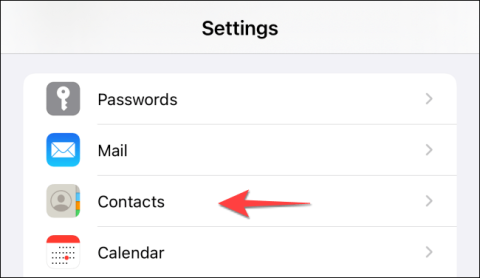Þú getur alveg eytt Gmail reikningum sem þú notar ekki lengur af iPhone eða iPad ef þörf krefur. Það eru margar leiðir til að gera þetta, allt eftir því hvernig þú bættir Gmail reikningnum þínum við. Við skulum komast að því rétt fyrir neðan.
Hvað gerist þegar þú eyðir Gmail reikningnum þínum?
Það er athyglisvert að ef Gmail reikningurinn þinn er fjarlægður úr tækinu þínu mun það koma í veg fyrir að það samstillir gögn við póst-, tengiliða- og dagatalsforritin. Hins vegar mun Google reikningurinn þinn halda áfram að virka með Google forritum eins og Gmail, Google Maps, Google Drive, YouTube og sumum öðrum Google forritum.
Auðvitað geturðu líka eytt reikningnum þínum úr Gmail forritinu ef þú vilt. Og ef þú ert skráður inn á Gmail á Safari þarftu að eyða því þar líka. Þessi grein mun sýna þér hvernig á að gera bæði tilvikin.
Eyða Gmail reikningi frá iPhone og iPad
Til að byrja, opnaðu „Stillingar“ appið á iPhone og smelltu á „Tengiliðir“ hlutann.

Næst skaltu velja „Reikningar“.

Í listanum sem birtist skaltu smella á Gmail reikninginn sem þú vilt eyða.

Smelltu síðan á hnappinn „Eyða reikningi“.

Endurtaktu þetta ferli til að eyða öðrum Gmail reikningum.
Eyða reikningi úr Gmail forritinu
Ef þú finnur fyrir þreytu að stjórna og skipta á milli margra reikninga í Gmail forritinu geturðu eytt reikningum sem þú notar ekki lengur.
Fyrst skaltu opna Gmail forritið á iPhone eða iPad og smella á prófílmyndina þína efst í hægra horninu á skjánum.

Í valmyndinni sem birtist skaltu smella á "Stjórna reikningum á þessu tæki".

Næst skaltu smella á „Fjarlægja úr þessu tæki“ hnappinn á Gmail reikningnum sem þú vilt eyða.

Í sprettiglugganum, bankaðu á „Fjarlægja“ hnappinn til að staðfesta aðgerð.

Gmail appið mun nú eyða öllum tölvupósti af Gmail reikningnum sem þú valdir og skráir þig út af þeim reikningi. Smelltu á „Lokið“ hnappinn efst í vinstra horninu til að fara aftur á aðalskjá Gmail.
Fjarlægðu Gmail reikning úr Safari
Ef þú notaðir Safari til að fá aðgang að Gmail reikningnum þínum mun sá reikningur halda áfram að birtast og skrá þig inn sjálfkrafa þar til þú eyðir honum. Sem betur fer geturðu gert þetta án þess að hreinsa gögn og skyndiminni Safari.
Til að byrja skaltu ræsa Safari vafrann og fara á https://mail.google.com til að opna Gmail í sérstökum flipa.

Næst skaltu smella á hnappinn þrjár láréttar línur efst í vinstra horninu.

Bankaðu nú á Gmail reikninginn efst til að opna reikningsstjórnunarvalmyndina.

Smelltu á „Skráðu þig út af öllum reikningum“.

Önnur síða sem heitir „Veldu reikning“ mun opnast. Veldu valkostinn „Fjarlægja reikning“.

Smelltu á rauða hringhnappinn við hlið Gmail reikningsins sem þú vilt eyða.

Smelltu á „Já, fjarlægja“ í sprettiglugganum til að staðfesta.

Hér að ofan eru nokkrar aðferðir til að eyða Gmail reikningum á iPhone og iPad. Vona að þér gangi vel.